Los dispositivos inteligentes que tenemos en la actualidad rompen los límites de lo que conocíamos hasta ahora, incluso en nuestro salón. Poseer una Smart TV, ya sea con Android TV, o a través de un dispositivo externo como el Chromecast con Google TV, nos abre una ventana infinita a distintas maneras de ver la televisión.
Es por ello que las aplicaciones IPTV se están ganando una cierta popularidad, sobre todo gracias a su simpleza y comodidad: en tan sólo unos instantes, tenemos la posibilidad de ver canales gratis de todo el mundo. Una de estas es TiviMate, una completa app de IPTV que puedes unir junto a estas listas de canales para tener cientos de opciones disponibles. Te contamos cómo instalarla y configurarla.
Qué es TiviMate
La oferta de aplicaciones IPTV en Android TV es amplia, aunque son sólo algunas las que consiguen hacerse un hueco en la memoria interna de los dispositivos de los usuarios. TiviMate es una más, aunque no por ello es menos interesante.
Puedes descargarla desde Google Play Store totalmente gratis, y se plantea como una alternativa a otras similares como TDTChannels, IPTV Smarters, o Wiseplay, algo más alejado de opciones completas (con modalidades de pago), véase Pluto TV o Tivify.
TiviMate se resume en un reproductor multimedia que reproducirá el contenido de listas IPTV, permitiéndonos ver canales en directo. Desde Xataka Android hemos compartido algunas de las mejores listas IPTV gratis que circulan por la red, y cualquier de ellas será compatible con esta aplicación.
¿Cómo funciona? Así puedes añadir canales
Con TiviMate correctamente descargada e instalada desde la tienda de aplicaciones Android, procederemos a abrirla. Nada más la ejecutamos, nos pedirá que introduzcamos una lista IPTV para empezar a trabajar. Por regla general, las más comunes vienen en formato M3U, así que seleccionaremos 'Lista M3u'.
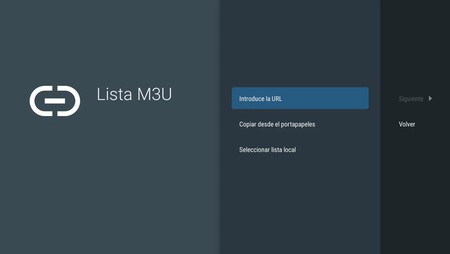
Ahora bien, podemos añadirla copiando y pegando la URL (si está subida a un servidor) o bien incorporándola desde el archivo propiamente dicho. Te recomendamos descargarla en tu móvil y enviarla a la TV usando una app como 'Send Files to TV'.
Con la lista cargada, TiviMate empezará a procesar los canales contenidos en esta. Tardará algo, pero cuando finalice, veremos todos los canales en la guía de la app. No tendrás ningún problema para manejarte, pues tiene una interfaz sencilla y similar a otras de las mencionadas anteriormente.
En un primer lugar, aparece la lista con todos los canales, y si pulsamos el botón izquierdo, accedemos a un menú lateral que contiene más opciones. Entre estas, destaca la función de búsqueda, muy útil si nuestra lista es larga. También podemos aprovechar la opción de favoritos, permitiendo guardar canales para tener un acceso rápido.
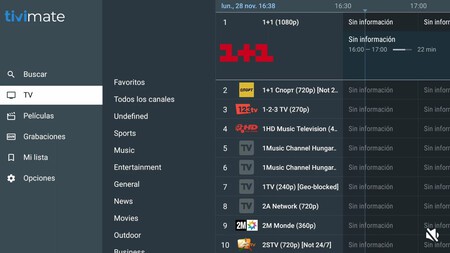
Desde los ajustes de TiviMate, nos percatamos de que muchas opciones están bloqueadas: debes pagar para obtener las funciones premium. Quizá te merezca la pena para reproducir el canal encontrado con la herramienta de búsqueda, aunque no es estrictamente necesario.
Habrá que pasar por caja: el precio de 7,99 euros responde al plan anual, y si quieres obtener la licencia completa debes abonar 28,99 euros en un único pago. Ahora, será cuestión de comparar y quedarnos con la opción que más nos convenza: opciones no nos faltan.
Vía | Xataka Smart Home
Imagen de portada | Image Creator de Microsoft Designer (con edición)
En Xataka Android | Cómo tener todos los canales de la TDT en tu tele Android sin tener que sintonizarlos
En Xataka Android | Cómo conectar el móvil a la tele: así puedes compartir la pantalla fácilmente






